运行 iOS 15 和 iPadOS 15 的 iPhone 和 iPad 最令人兴奋的功能之一是实时文本。Live Text 有点像 OCR(光学字符识别),但适用于您的图像,它允许您从照片中抓取文本内容,无论是屏幕截图还是手写笔记的图片。
Apple 了解人们在手机上以图像文件的形式存储了大量信息。这包括文档照片、笔记、重要文件、屏幕截图等等。Live Text 可以检测图片中的文本信息以及相机的预览。此外,您可以将此信息复制并粘贴到设备上的任何位置,就像任何常规文本一样。
Live Text 最好的部分是,由于深度神经网络技术的支持,它就像魔术一样工作,你不需要通过复杂的步骤来使用它。让我们来看看如何在 iPhone 和 iPad 上使用实时文本。
如何在 iPhone 和 iPad 上使用实时文本从图像中选择文本
在继续执行该过程之前,请检查您的设备是否至少运行 iOS 15 或更高版本。其次,您需要配备 A12 仿生芯片或更好的设备才能使用此功能。只要您符合要求,您可以按照以下步骤操作:
- 在 iPhone 上启动相机应用程序并将其指向书面文本。您会在预览的右下角看到实时文本指示器弹出。点击它。
- 相机应用程序检测到的所有文本内容都将在您的屏幕上突出显示。您还可以访问文本编辑选项,例如复制、全选、查找、翻译等。只需选择要对检测到的文本执行的操作即可。
- 或者,您可以从存储在图库中的照片中获取文本信息。打开图像并长按文本以将其选中。然后,使用两端选择图片中的内容,您可以随意选择。
- 如果您想将内容复制到剪贴板,请点击“复制”,稍后您可以将其粘贴到系统中的任何其他位置。或者,如果您想使用词典查找单词的含义,请选择“查找”。
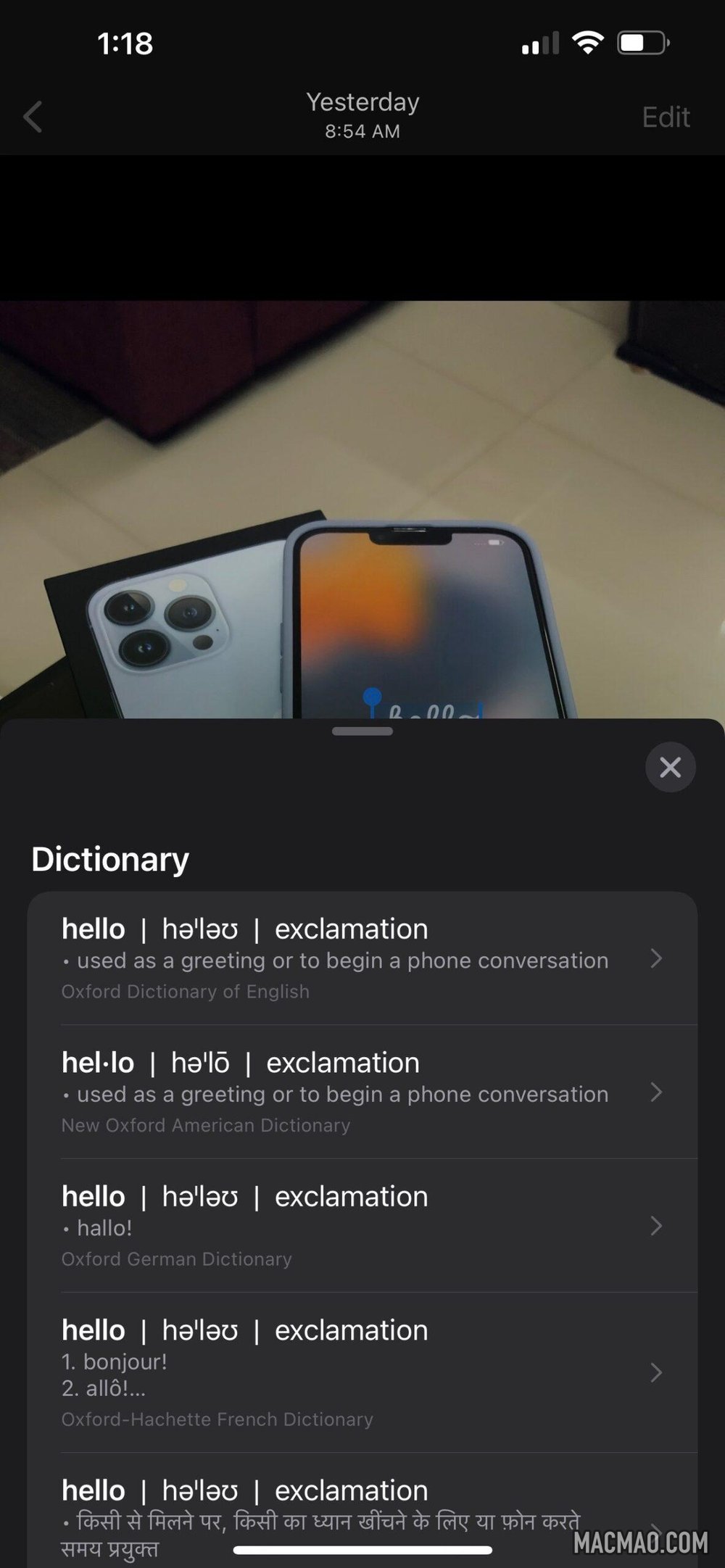
- 您还可以使用“翻译”选项将书面文本转换成不同的语言。您也可以选择复制翻译后的内容。
正如您在此处看到的,Live Text 为您提供了大量可供选择的选项。即使笔迹不是最好的,检测也是非常无缝和准确的。
如果您的某些图片有很多文本信息,您会在图像的右下角看到实时文本指示器,这样您只需按一下按钮即可选择所有文本。
前面提到过,但您需要在设备上配备 A12 CPU 或更好的 CPU 才能使用实时文本功能,这意味着最低要求是 iPhone XS、iPhone XR、iPad Air 2019 型号、iPad mini 2019 型号、iPad 8 代或更新机型设备(iPhone 11、12、13 等)以提供此功能——是的,这意味着某些能够运行 iOS 15 的设备无法使用实时文本。虽然 Live Text 是与 iOS 15 一起引入的,适用于配备 A12 仿生芯片及更高版本的设备,但 Apple 并未将其限制在 iPhone 和 iPad 上。如果您拥有配备 Apple Silicon 芯片的 Mac,则可以在 macOS 照片应用程序中使用实时文本,或者如果 Mac 运行的是 macOS Monterey 或更高版本,则几乎可以在预览或快速查看中打开任何图像。
实时文本只是 iOS 15 带来的众多炫酷功能之一。另一个令人兴奋的功能是专用中继,它允许您像 VPN 一样隐藏您的 IP 地址并安全地浏览网络。同样,您可以在使用新的“隐藏我的电子邮件”功能注册网站时隐藏您的实际电子邮件地址。请继续关注我们将涵盖所有这些功能。
您是否在 iPhone 或 iPad 上试用过 Apple 的实时文本功能?您为该功能找到了哪些用例?将物理文档转换为数字内容,或者只是从图片中选择电话号码之类的内容?让我们知道您的想法,并在Mac猫(macmao.com)留下您宝贵的反馈。
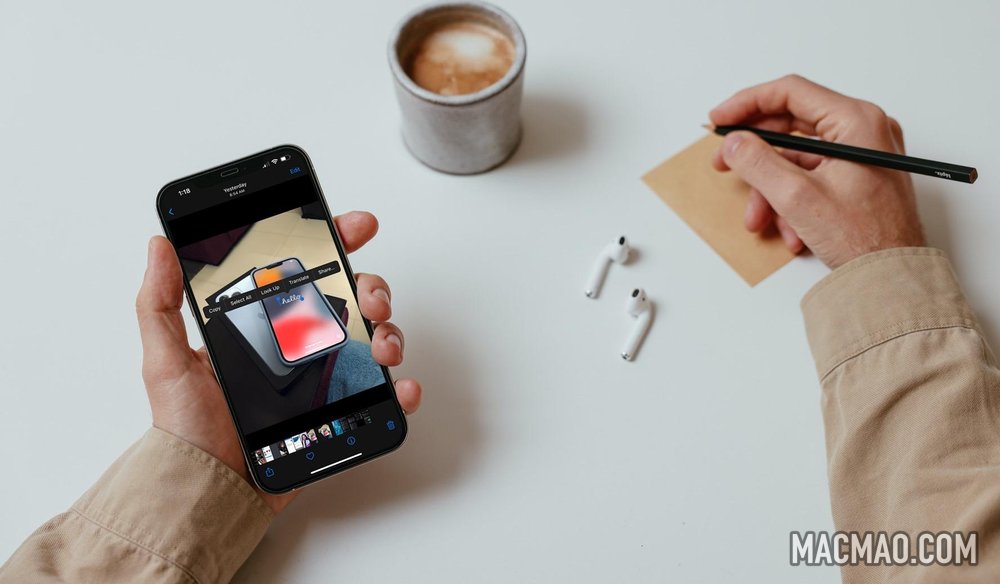

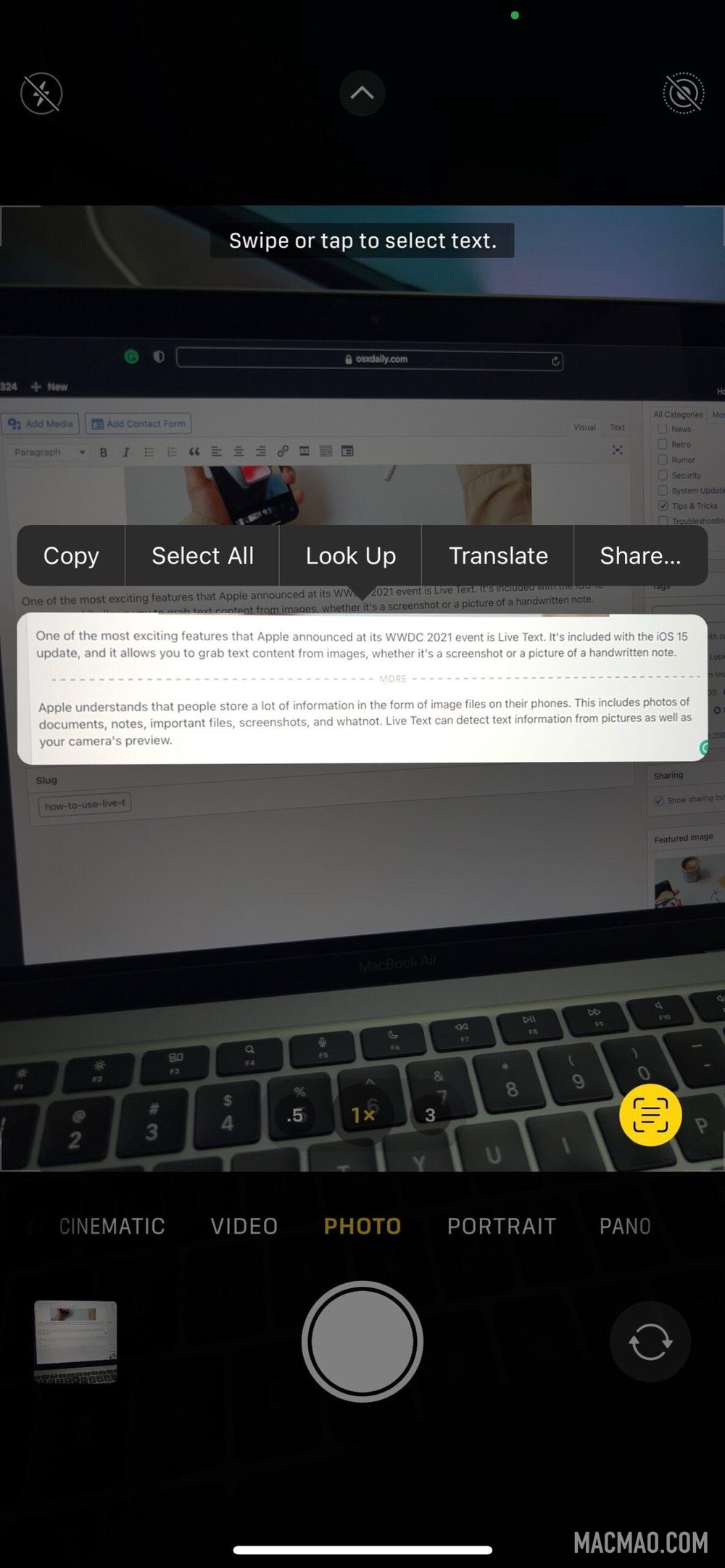
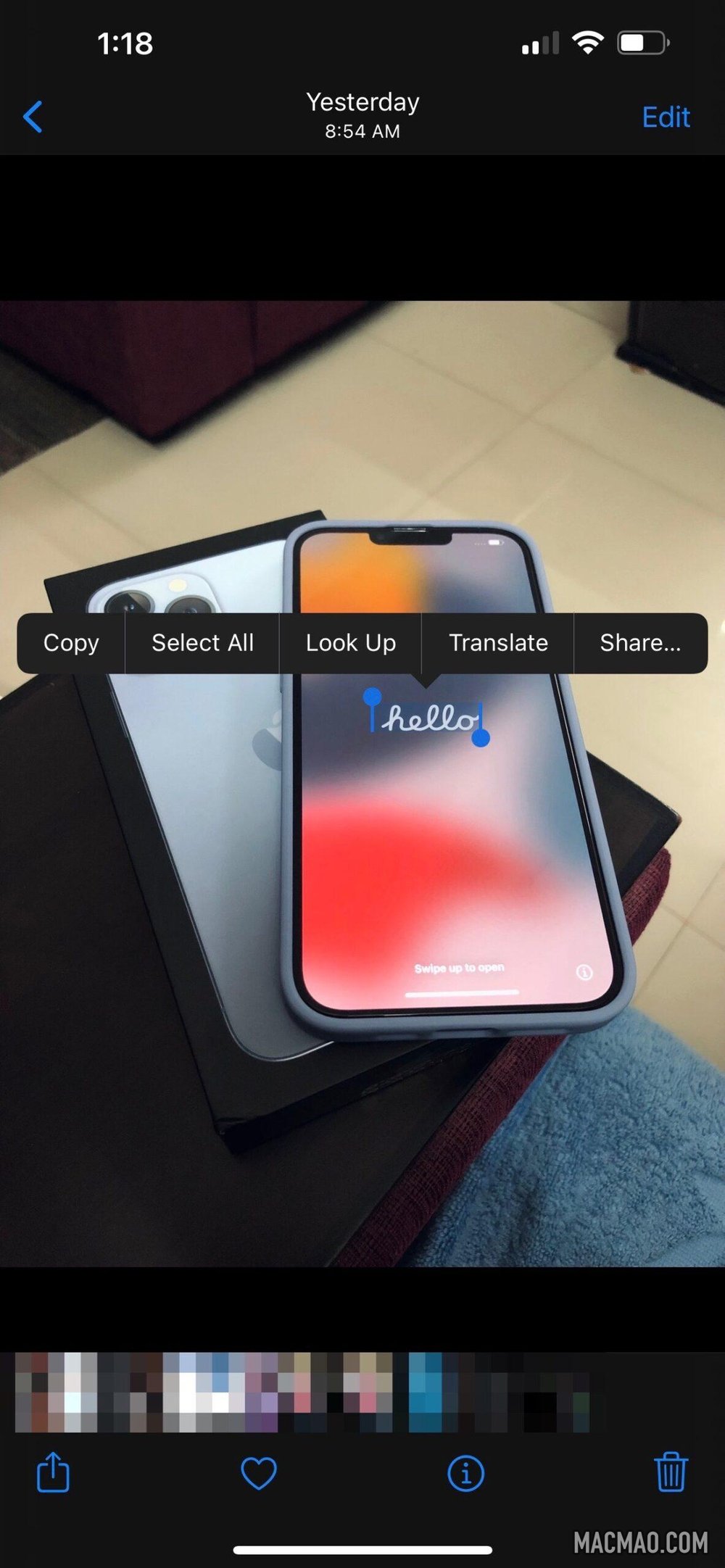

1 2 › »